Poté, co je nový projekt vytvořen, jemu přidružená skupina palet nástrojů je prázdná, dokud není nový projekt přesně umístěn do existující skupiny palet nástrojů. Můžete přidávat a odstraňovat palety, přidat, odstranit a znovu uspořádat nástroje na základě potřeb aktuálního projektu.
Tip: Abyste se ujistili, že změny, které jste zde provedli, budou distribuovány všem spolupracovníkům na projektu, musíte definovat typ uložení palety nástrojů jako katalog sdíleného pracovního prostoru.
Upozornění: Všechny nové palety, které jste přidali do sady palet nástrojů, jsou přidány do skupiny palet nástrojů aktuálního projektu, je-li tento nastaven jako aktuální. K tomu dojde nezávisle na tom, zda je skupina palet nástrojů aktivní, nebo není. Pro přidání nových palet do globálních palet nástrojů, sdružených s vaším uživatelským profilem, musíte nejdříve zavřít jakýkoli projekt, nastavený jako aktuální.
Do skupiny palet projektu můžete standardní nástroje přidat těmito způsoby:
- Přidat standardní nástroje z knihovny projektu
- Přidat standardní nástroje z výkresů norem ve Správci stylů
- Nastavit požadovaný projekt jako aktuální
- Klikněte na


 .
. - V záhlaví okna sady palet nástrojů klikněte na tlačítko
 a poté vyberte skupinu palet nástrojů projektu.
a poté vyberte skupinu palet nástrojů projektu. 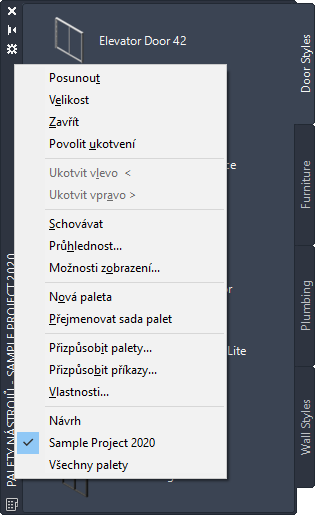
Výběr skupiny palet nástrojů
- Přidejte a přejmenujte palety podle potřeby.
- Pro přidání standardních nástrojů z knihovny projektu klikněte na tlačítko
 v panelu nástrojů Navigátoru projektu.
v panelu nástrojů Navigátoru projektu. Prohlížeč obsahu je otevřen a knihovna projektu zobrazena.
- Přetáhněte nástroje nebo palety z knihovny projektu do skupiny palet projektu.
- Chcete-li přidat standardní nástroje z výkresů standardů, otevřete projektový výkres a klikněte na

 .
. 
Výkresy projektových norem jsou zobrazeny v uzlu projektu. Můžete přetáhnout a pustit styly ze Správce stylů do palet projektu.
Při příštím otevření projektu budou nové palety a nástroje obsaženy na paletách nástrojů projektu.